Prelucrarea digitală a figurilor necesită adesea tehnici creative pentru a adapta forma corpului sau postura acestora. O metodă deosebit de interesantă pe care o poți folosi în Photoshop este utilizarea grilei de formă. Această tehnică îți permite să schimbi rapid și eficient poziția și forma părților corpului. În acest tutorial, îți voi arăta pas cu pas cum să folosești grila de formă pentru a-ți optimiza designurile și a obține efectele dorite.
Cele mai importante concluzii
- Cu funcția grila de formă, poți modifica forma corpului figurilor în Photoshop post-procesare.
- Prin stabilirea unor puncte de fixare, poți fixa anumite părți ale corpului și muta altele în mod flexibil.
- Grila de formă este excelentă pentru ajustări rapide, dar are și limitările ei.
Instrucțiuni pas cu pas
Începe prin a deschide imaginea ta și a decupa figura. Dacă ești deja familiarizat cu procesul de decupare, poți sări peste acest pas. Dacă nu, acesta va fi tratat într-un videoclip separat. În acest tutorial ne concentrăm pe modificarea formei.
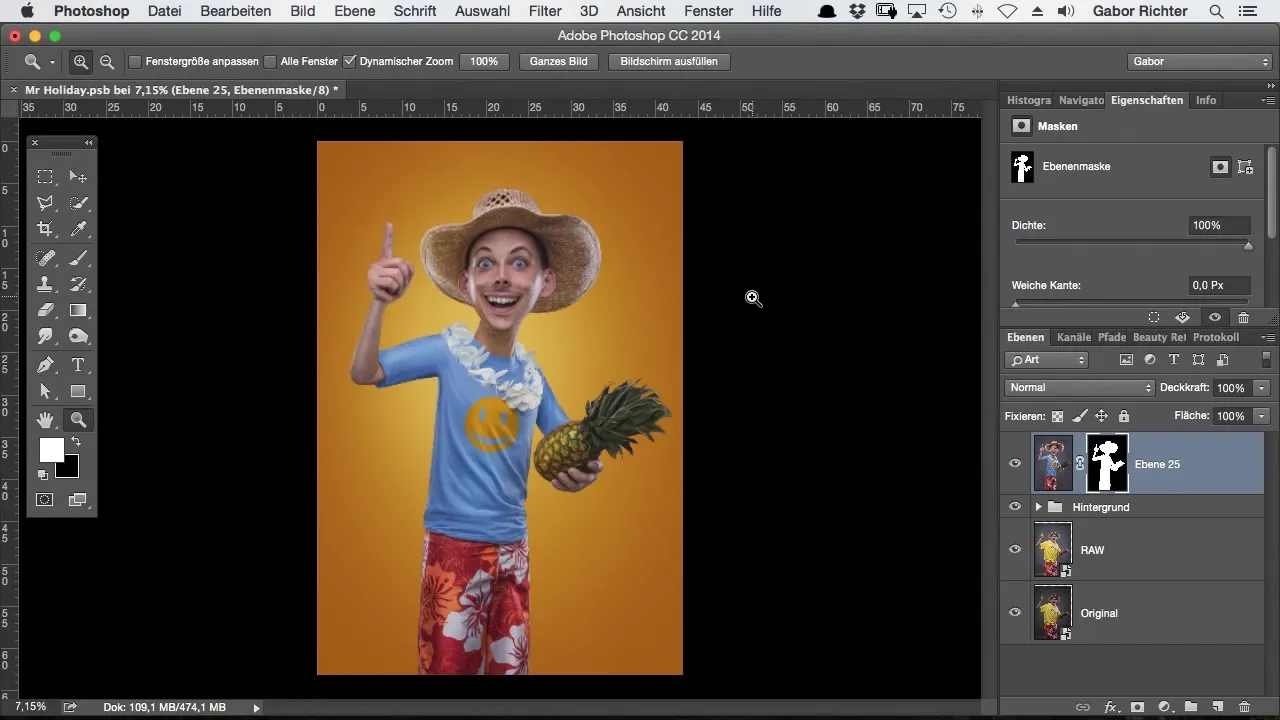
Odată ce imaginea ta este decupată, mergi la stratul figurii. Activează masca de decupare pentru a putea face ajustările precise.
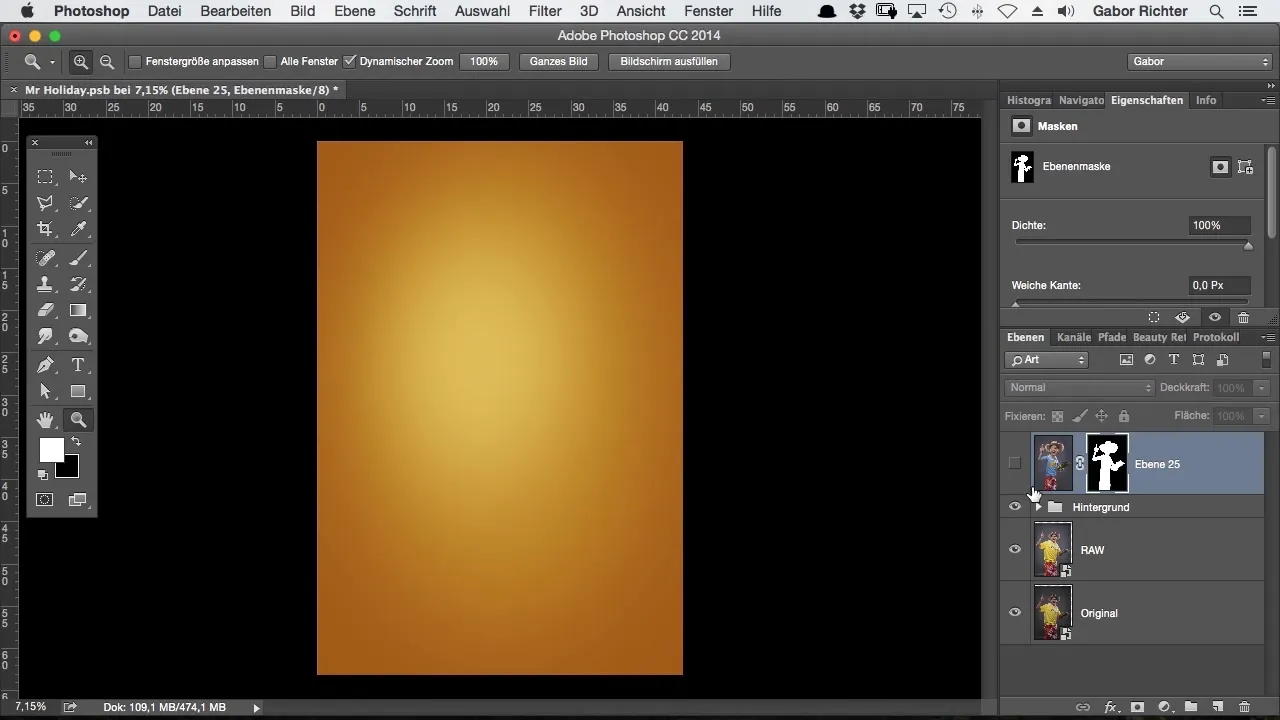
Apoi, dă clic pe „Editare” și selectează opțiunea „Grilă de formă”. Aceasta va deschide o rețea care îți permite să modifici forma figurii tale. În acest moment, imaginea ta poate arăta încă neschimbată.
Odată ce grila de formă este activă, ar trebui să vezi o serie de puncte pe care le poți ajusta. Aici poți plasa puncte de fixare pentru a bloca zonele pe care nu dorești să le schimbi.
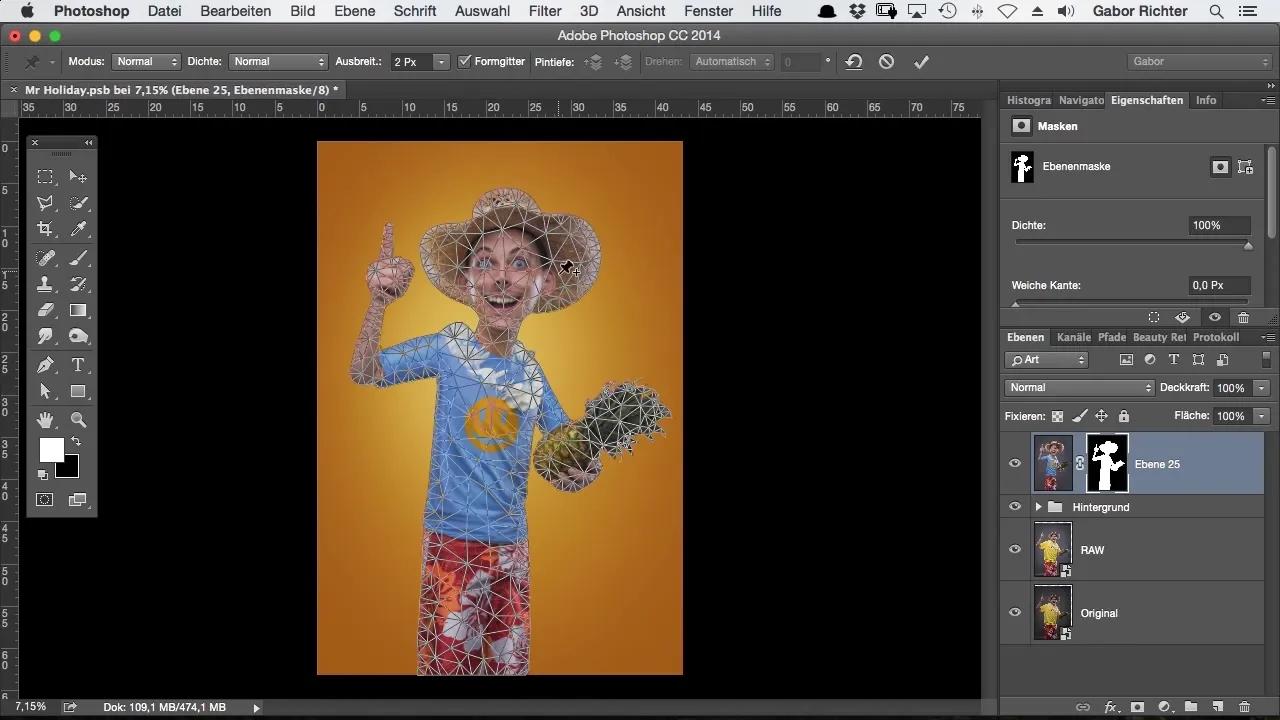
De exemplu, eu fixez genunchii figurii pentru a mă asigura că aceștia nu se mișcă, în timp ce ajustezi alte părți. Poți trage pur și simplu punctele de fixare în locurile dorite.
Uită-te la exemplu cum pot fixa capul. Aceste puncte de fixare permit manipularea figurii la articulații. Apoi poți cuprinde structura figurii și să o muți spre stânga sau dreapta.
O caracteristică esențială a grilei de formă este că îți permite să simulezi mișcări. Adăugând puncte și schimbând poziția, se creează impresia de mișcare a articulațiilor.
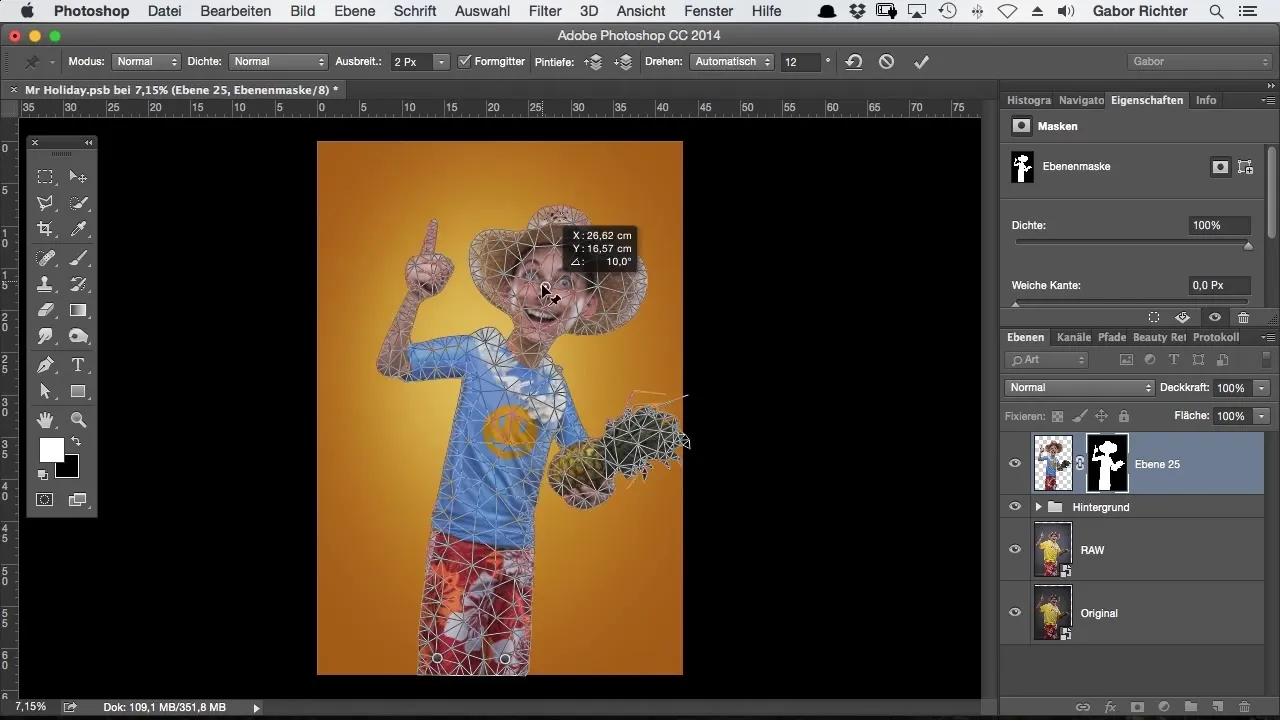
Așadar, pentru a modifica brațul figurii, fixează umerii și gâtul cu un alt punct de fixare. Acest lucru este important pentru ca mișcarea brațului să arate natural și nu prea forțată.
Acum poți experimenta cu grila de formă pentru a modifica umărul și brațul conform dorințelor tale. Este uimitor cât de flexibil poți adapta forma corpului, fie pentru o postură dinamică, fie pentru o expresie anume.
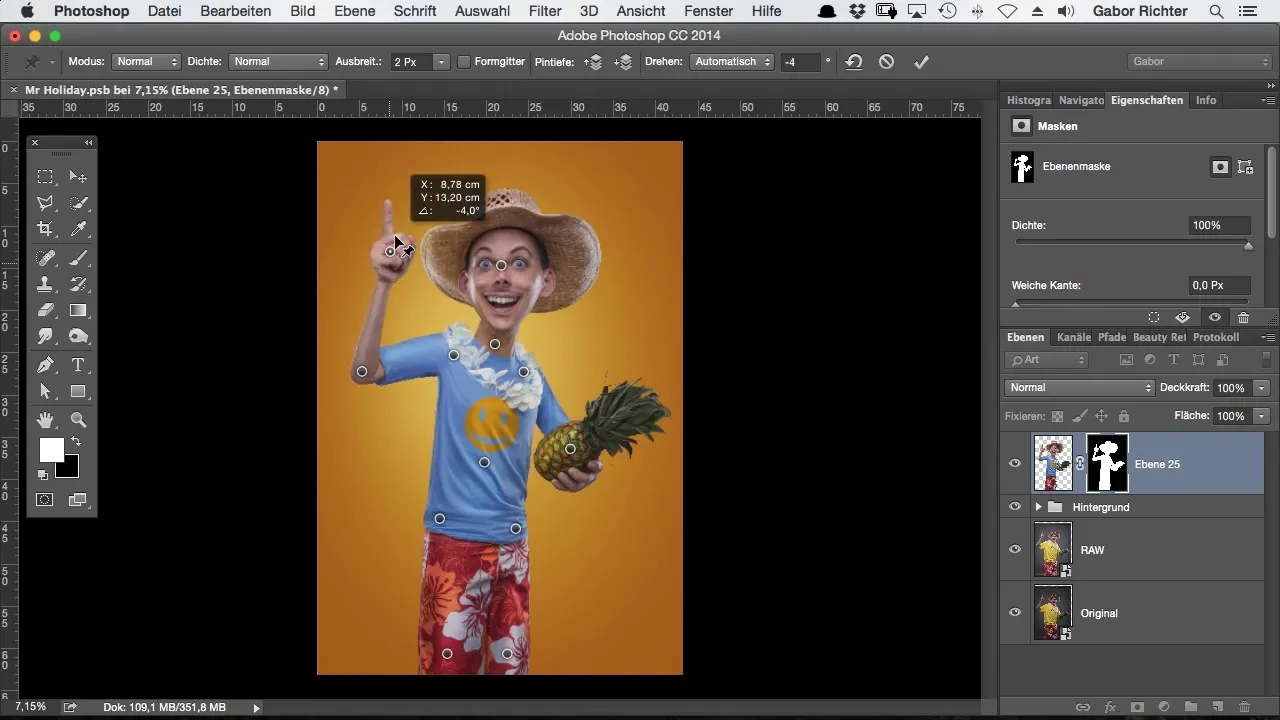
Amintește-ți că poți mișca și alte elemente, cum ar fi ananasul din mână. Acest lucru adaugă mai multă dinamică designului tău și îl face mai viu.
Există, totuși, un dezavantaj: utilizarea grilei de formă poate duce la ștergerea unor părți din mască atunci când dezactivezi masca. Acest aspect este important de luat în considerare pentru a nu altera rezultatul dorit.
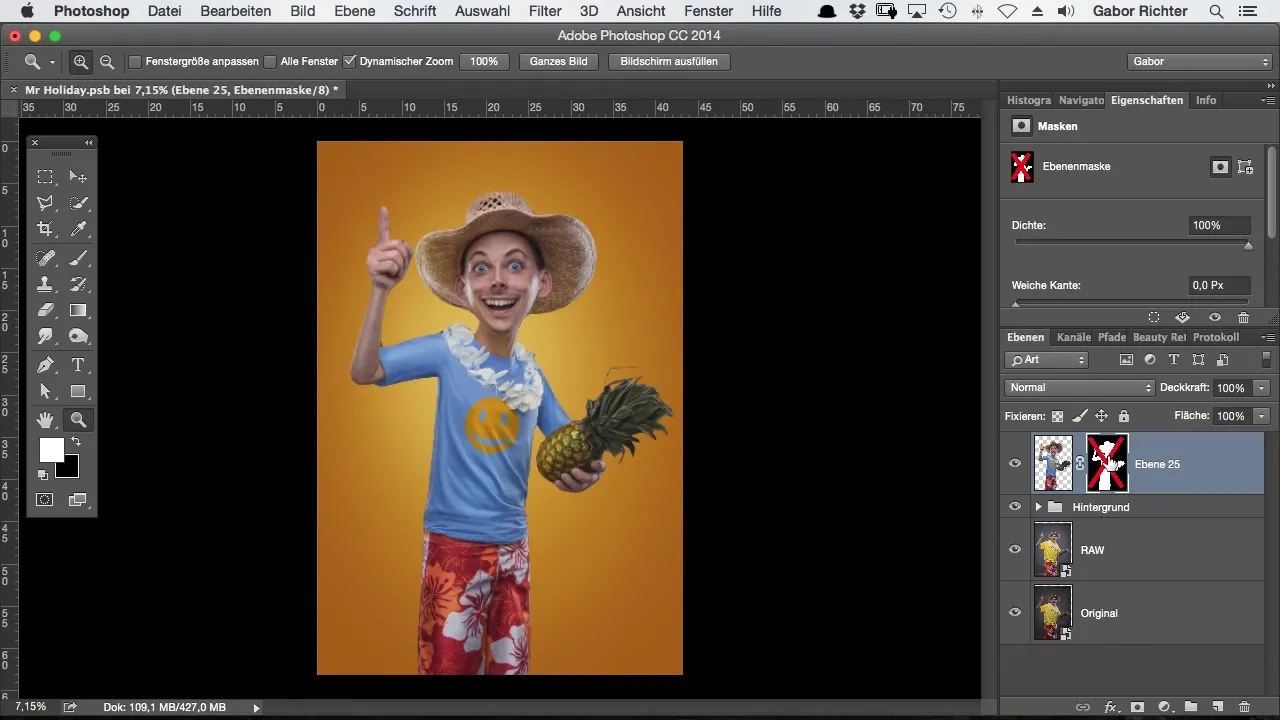
Îți recomand să folosești tehnica grilei de formă doar când dorești să faci ajustări rapide. Este excelentă atunci când ai nevoie de o soluție rapidă pentru a schimba forma corpului, dar nu oferă întotdeauna rezultate perfecte în fiecare scenariu.
În ciuda acestor limitări, grila de formă îți permite să creezi un fel de „schelet de grilă”, cu care poți deforma și anima figurile tale într-un mod impresionant.
Acum că ai înțeles toate pașii, este timpul să încerci această tehnică în proiectele tale. Experimentează cu diferite expresii faciale și poziții ale corpului pentru a profita de versatilitatea Photoshop-ului în designurile tale.
Rezumat - Photoshop în stil comic: Adaptarea formei corpului prin grila de formă
Pe parcursul acestui tutorial, ai învățat cum să ajustezi forma corpului figurilor în Photoshop folosind funcția grila de formă. Prin stabilirea unor puncte de fixare, ai putut să fixezi diferite părți ale corpului și să le modifici flexibil. Este o metodă eficientă de a adăuga viață designurilor tale și de a răspunde rapid la schimbări. Totuși, fii atent la limitările acestei tehnici și folosește-o strategic pentru cele mai bune rezultate.
Întrebări frecvente
Cum activez grila de formă în Photoshop?Activezi grila de formă dând clic pe "Editare" și apoi pe "Grilă de formă".
Ce sunt punctele de fixare în grila de formă?Punctele de fixare sunt puncte de ancorare care îți permit să lași anumite zone neschimbate în timpul editării.
Pot folosi grila de formă pentru alte grafică?Da, grila de formă poate fi folosită pentru toate tipurile de grafică în Photoshop, atâta timp cât sunt decupate.
Ce se întâmplă cu masca de fundal când aplic grila de formă?Când aplici grila de formă și dezactivezi masca, unele părți ale imaginii pot fi șterse.
Este tehnica grilei de formă potrivită pentru lucrări detaliate?Tehnica este mai potrivită pentru ajustări rapide și poate fi limitată în lucrările detaliate.


